
Geçtiğimiz hafta gerçekleştirilen WWDC 2011‘den notlarımı paylaşmaya devam ediyorum. Yazının başını kaçıranlar WWDC 2011 Notları 1 – Mac OS X Lion yazısına göz atabilirler…
Mac OS X Lion’daki yeniliklerden bazılarına değiniyorduk…
5. LaunchPad
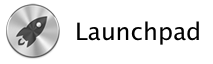
Oldukça basit ve net bir özellik LaunchPad: TrackPad sayesinde, tek hareketle tüm uygulamalarımızı iPhone/iPad benzeri bir şekilde görmemizi sağlıyor. Yeni Mac kullanıcıları için “Uygulamalarım nerede?” sorusuna çok iyi bir yanıt, aynı zamanda da deneyimli kullanıcılar için uygulamaları düzenlemek için harika bir araç…

6. Resume
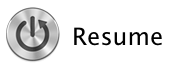
Lion’da bir uygulamayı çalıştırdığımızda, en son kapattığımızda nasıl bıraktıysak aynen o şekilde bulabiliyoruz. Dokümanlar, pencereler, hatta seçili halde bıraktığımız yazı bile aynı şekilde karşımıza geliyor. Böylece düzenimizi bozmadan devam edebiliyor, uygulamalarda nerede kaldığımızı ya da ne yapmakta olduğumuzu hatırlamak zorunda kalmıyoruz.
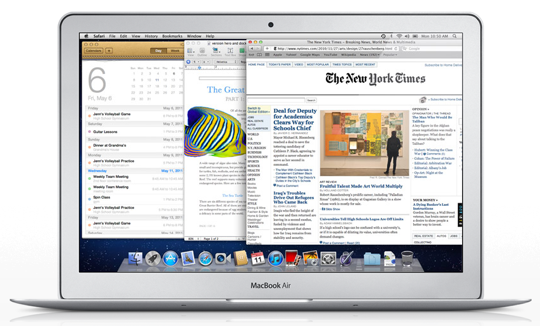
7. Auto-Save (Otomatik Kaydet)
Hepimizin başına en az bir kere gelmiştir… Bir süre üzerinde çalıştıktan sonra, kaydetmeden kapattığımız, ya da bir şekilde kaybettiğimiz belgeler bazen bizi çıldırtabilir. Çok önemli bilgiler uçabilir. Böyle durumlarda Auto-Save sayesinde artık Lion, üzerinde çalıştığımız belgelerdeki değişiklikleri otomatik olarak kaydediyor. Böylece istenmeyen durumlarda dokümanımızın son halini geri getirebiliyor, ya da geri alabiliyor. Ufak gibi görünse de hayat kurtaran bir özellik olacağı kesin…
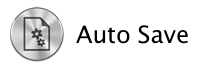
Dilersek “Otomatik Kaydet” özelliğini devre dışı bırakabiliyoruz elbette, ya da tek bir tıklama ile dokümanımızı ilk haline çevirebiliyoruz. Ayrıca yine tek tıklama ile üzerinde çalıştığımız dokümandan bir kopya yaratıp, bunun üzerinde çalışmaya devam edebiliyoruz… Pratik, gerçekten çok pratik!
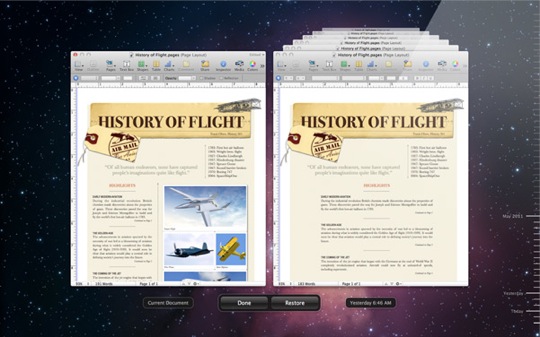
8. Versions (Sürümler)
Her otomatik kaydetme işlemi gerçekleştirildiğinde, aslında dokümanımızın bir de farklı sürümü kaydedilmiş oluyor. Ancak sadece “delta” (değişiklikler) kaydediliyor. Böylece Mac’imizde aynı dokümanın milyar tane kopyası yer almıyor
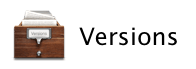
Sürümleri yan yana görebiliyor, karşılaştırabiliyor, aralarında kopyala-yapıştır yapabiliyor ve farklı sürümler arasında Time Machine’de olduğu gibi gidip gelebiliyoruz.
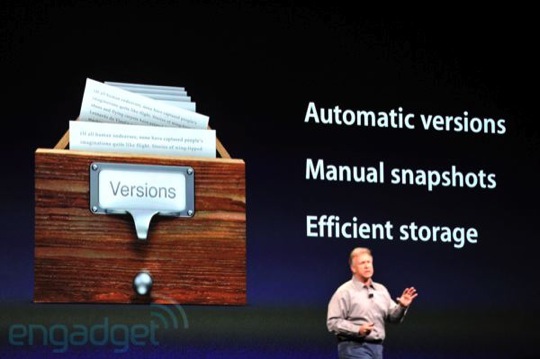
9. AirDrop
Sanki havadan ikmal yapılıyor gibi bir izlenim uyandıran AirDrop, aslında bizi yanıltmıyor ve tam olarak bu işi yapıyor 
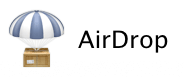
AirDrop sayesinde, yakınımızdaki bir Mac’e bir dosya göndermek için bir USB belleğe ihtiyacımız kalmıyor. AirDrop’u açıyoruz, ve etrafımızdaki AirDrop kullanıcılarını görüyoruz. Paylaşmak istediğimiz dosyayı sürükleyip bırakıyoruz ve dosya gidiyor
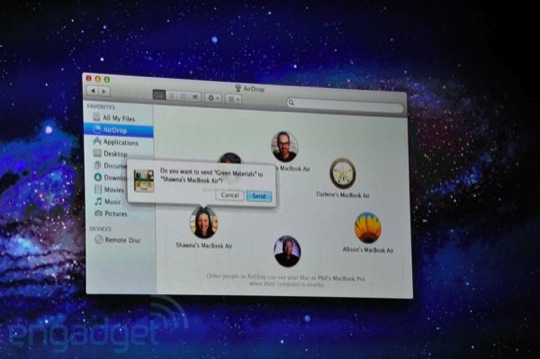
Ayar yapmak yok. Lion, otomatik olarak buluyor ve her şeyi ayarlıyor…
Tahminlerin aksine, AirDrop’u kullanabilmek için Mac’lerin aynı ağda olması gerekmiyor. Yeni nesil WiFi adaptörleri aynı anda hem ad-hoc (geçici birebir bağlantı) hem de bir ağa bağlı çalışabiliyor. Bu sebeple bir ağa bile bağlı olmadan, yakındaki Mac’lere dosya göndermek çocuk oyuncağı oluyor
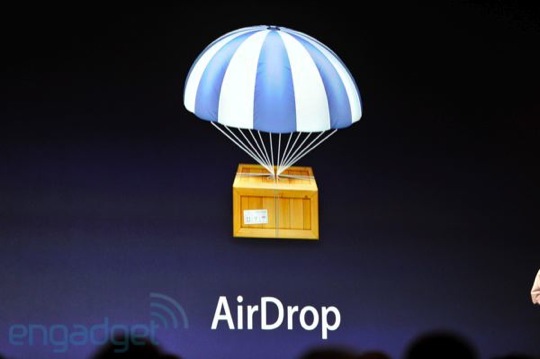
Bu yazıyı da fazla uzamaması için burada noktalıyoruz. Ancak gelecek yazımızda WWDC notlarımıza Lion’daki kritik birkaç özellik ve Türk kullanıcıları ilgilendiren önemli bir konu ile devam ederek Mac OS X konusunu kapatacak, iOS5 ve iCloud ile diğer yazılarımızla devam edeceğiz…
Devamı için WWDC 2011 Notları 3 – Mac OS X Lion & Türkçe Desteği! yazımıza göz atabilirsiniz.






















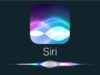






Airdopta wi-fi ihtiyacı var mı?
Öner Bey Merhabalar,
AirDrop’u kullanabilmek için Mac’lerin aynı ağda olması gerekmiyor. Yeni nesil WiFi adaptörleri aynı anda hem ad-hoc (geçici birebir bağlantı) hem de bir ağa bağlı çalışabiliyor. Bu sebeple bir ağa bile bağlı olmadan, yakındaki Mac’lere dosya göndermek çocuk oyuncağı oluyor
Özetle her iki cihazın da WiFi’larının açık olması gerekiyor.
merhaba ben snow leoparddan liona geçtim ama iyimi yaptım bilmiyorum yorumları okudukça korktum açıkçası
Hangi yorumlar sizi korkuttu? Lion’a geçmekte korkulacak bir şey yok Bir sıkıntı mı yaşıyorsunuz şu anda?
Bir sıkıntı mı yaşıyorsunuz şu anda?